“
小陈就职于一家贸易公司,公司目前用的是T3财务软件,因为公司的账比较简单,所以基本上能满足要求。月底的一天早上,小陈跟往常一样来到公司,打开电脑,准备对这个月的账做最后的检查,然后就可以扎帐了。可是,偏偏在这个节骨眼上,电脑里蹦出了这样一个提示,小陈一下就懵了:我好像也没设置过什么密码啊,怎么突然要我输入密码呢,这个怎么办?想了好多办法还是没办法解决,只能找到了总部,虽然说最终解决了,但是耽误了小陈好多的时间,小陈真是有苦说不出啊。

对于密码这一类的,大家再熟悉不过了,银行需要密码,各种APP账号需要密码。T3里面也有个sa口令,而且会经常出现在大家的面前,估计好多人也都和小陈有过同样的经历。往往是出现这个界面了,软件就进不去了。那么这个sa口令到底是个什么东西呢,又该如何去解决呢?小编根据多年的经验,总结出以下几种情况:
没有安装数据库;
Sql数据库安装时未选择混合模式 ;
安装数据库设置了密码;
SA口令被病毒篡改;
Msadox.dll文件丢失或被反注册。
01
确认是否安装数据库
以SQLSERVER2005为例:
1、右键点击【计算机】 —【管理】 —【服务和应用程序】—【服务】,在服务列表中查看有无MSSQLSERVER服 务,(注意:如果安装的是MSSQL2005服务器名称为:SQLSERVER(MSSQLSERVER)。如下图所示:
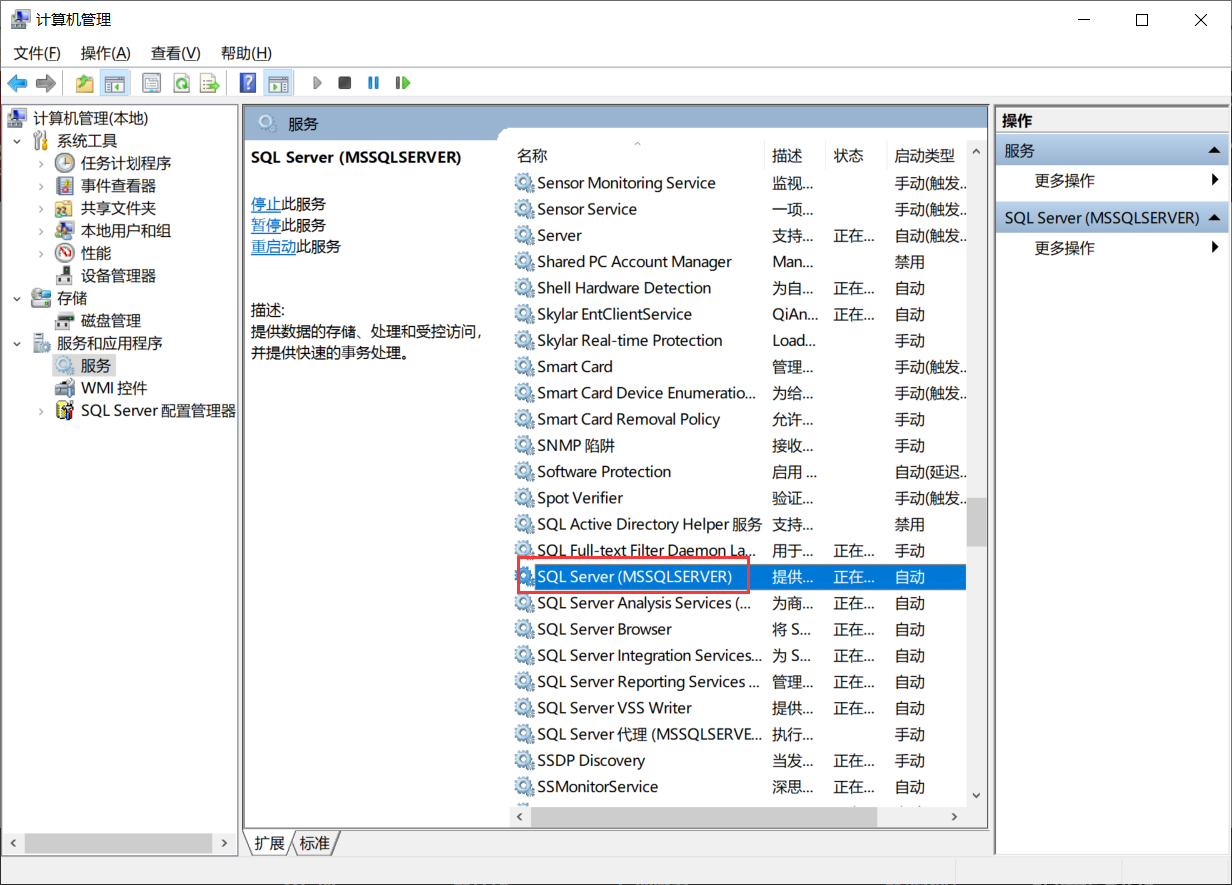
02
确认数据库安装时是否选择混合模式
数据库安装的时候,一定要选择混合模式,如果在安装的时候选择错了,可以通过下面的方式进行修改。
修改混合模式方法如下:
01
简版数据库修改方法:
1、先停止MSSQLSERVER 以及其他相关服务(如MSSQLServerADHelper):右击【我的电脑】——【管理】——【服务和应用程序】——【服务】找到MSSQLSERVER”及其他相关服务,右击选择【停止】 。如下图所示:
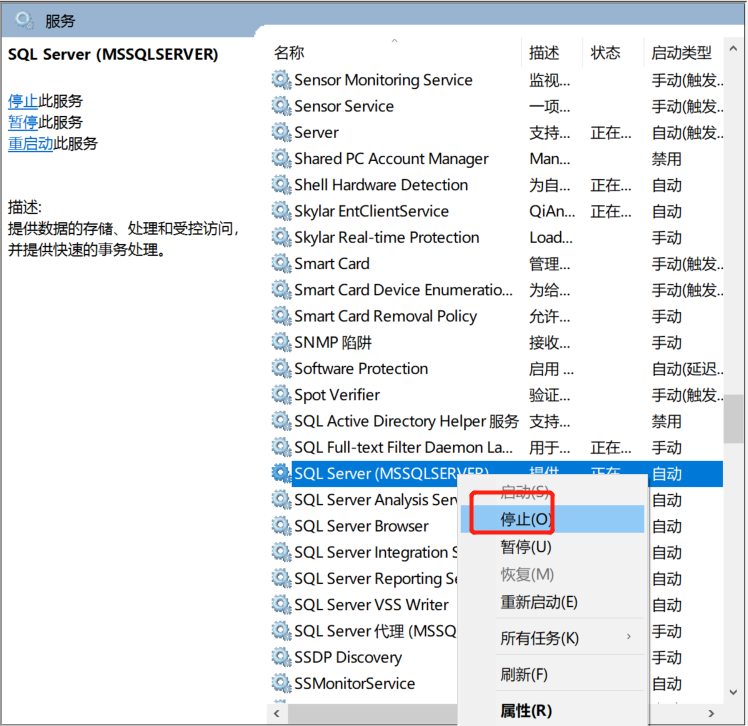
2、注册表编辑器:点击电脑左下角【开始】菜单——【运行】,输入regedit,点击确定 。如下图所示:
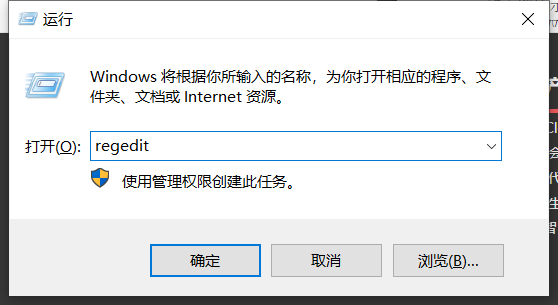
3、以下两个子项之一(取决于MSDE 是作为默认MSDE实例安装的还是作为命名实例安装的)[HKEY_LOCAL_MACHINE\Software\Microsoft\MSSqlserver\MSSqlServer]- 或者-[HKEY_LOCAL_MACHINE\Software\Microsoft\MicrosoftSQLServer\MSSQLServer\]。
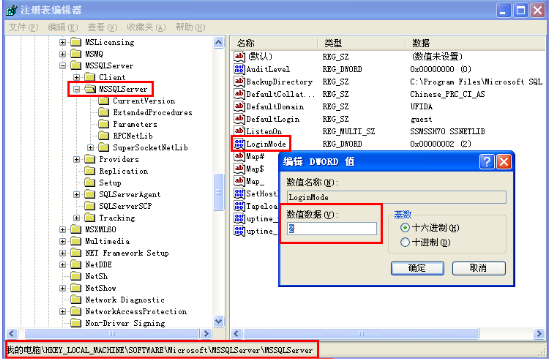
4、双击LoginMode子项,在编辑器对话框中,将此子项的值设置为2,并选择十六进制(H) 选项。(默认情况下,Windows LoginMode注册表子项的值设置为1 ;如果启用混合模式Windows身份验证和SQL Server身份验证,则此值为2。)
5、启动MSSQLSERVER及其他相关服务:右击【我的电脑】——【管理】——【服务和应用程序】——【服务】找到MSSQLSERVER”及其他相关服务,右击选择【启动】。
02
SQLSERVER2005数据库修改方法:
1、点击【开始】—【程序】—Microsoft sql server 2005—SQL SERVER ManagementStudio Express,点击【连接】按钮。如下图所示:
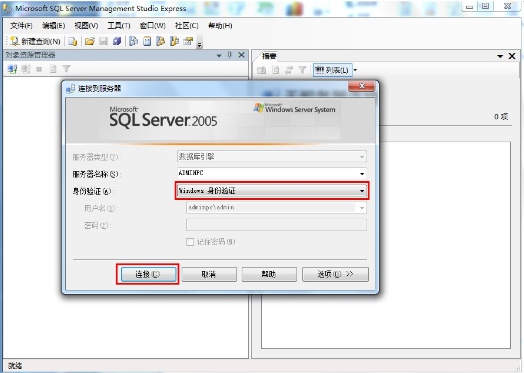
2、登录后,右击SQL SERVER,选择【属性】 。如下图所示:

3、选择【安全性】,在【服务器身份验证】处选择“SQL Server和Windows身份验证模式”,点【确定】 。下图所示:
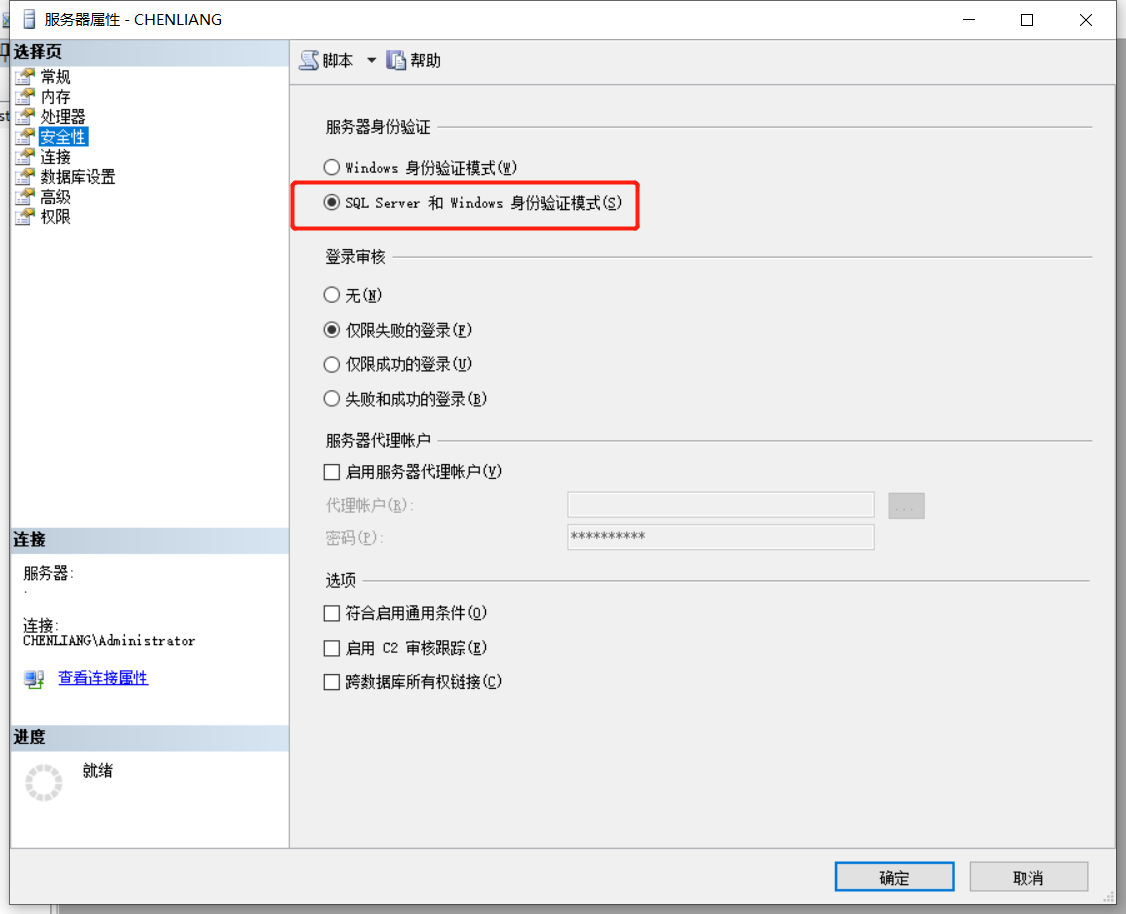
03
忘记口令或口令被篡改
01
简版数据库的SA口令解决方法
1、点击桌面左下角的【开始】菜单—选择【运行】—输入“CMD”,进入DOS命令提示窗口(或者按win+r键输CMD进入)
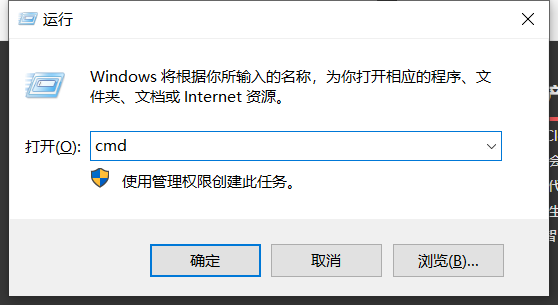
2、在DOS状态下输入osql -E (注意E一定要大写)
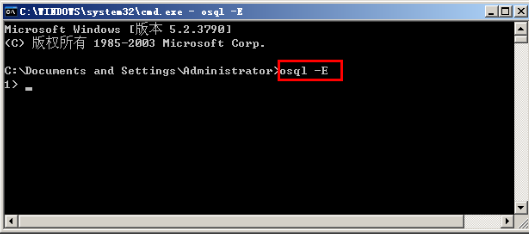
3、光标提示1>此时 键入如下DOS命令:sp_password @new=123,@loginame='sa'回车;(命令如果觉得太多麻烦的话可以复制,粘贴,在DOS中粘贴需要右击选择粘贴,不能按CTRL+V快捷键。)

4、输入DOS命令go 成功 将SA密码修改为123。

02
MSSQLSERVER2005数据库修改SA口令的方法:
1、点击【开始】—【程序】—“Microsoft sql server 2005”—“SQL SERVER ManagementStudio Express”—点击【连接】按钮。如下图所示:
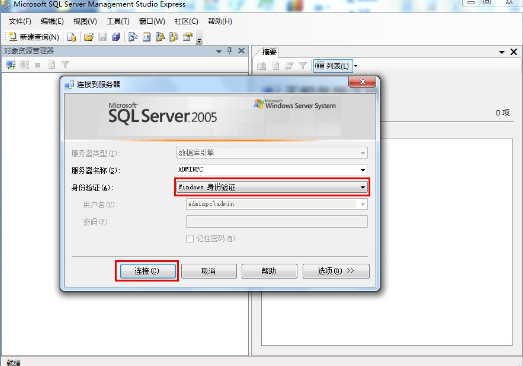
2、依次点击【安全性】—【登录名】—【sa】,然后右键选择【属性】 ,如下图所示:

3、由于MSSQLSERVER2005数据库要设置SA口令,所以需要在密码处输入新的SA口令,点击【确定】,就更改为新的SA口令了。如下图所示:
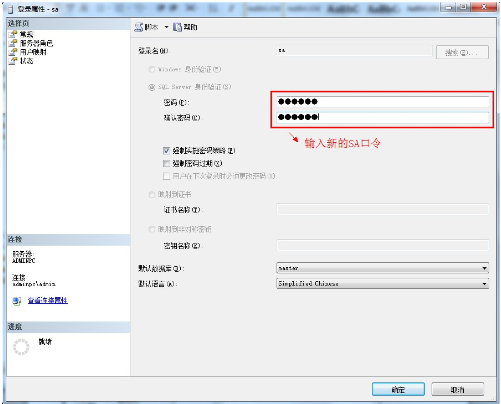
04
Msadox.dll文件丢失或被反注册
系统组件丢失或者被反注册了,这时需要重新注册一下组件,具体操作如下:
1、找到要注册的DLL组件:点击“C:\windows\system32\Msadox.dll”文件需要进行注册,先打开C:\windows\system32\目录,找到Msadox.dll文件。
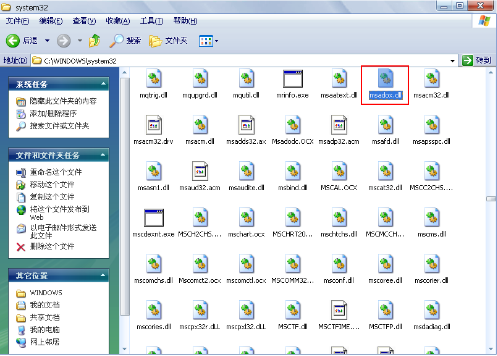
2、点击【开始】—【运行】,先输入regsvr32,按一下空格键,然后再把msadox.dll拖动到regsvr32后面,如下图所示:
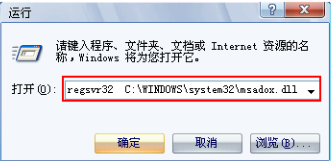
3、点击确定按钮,提示dll 组件注册成功。
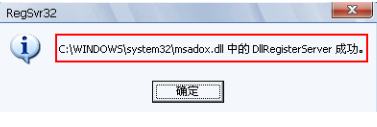
注意:如果是参照上述 方式操作,仍然 没有解决SA口令的问题,可能是操作系统 被病毒入侵,破坏了数据库组件,请备份您的账套 数据,卸载软件和数据库后,重新安装数据库和软件。建议:如果是安装MSDE2000数据库的情况下,最好购买路由器,并设置SA口令。(由于拨号上网的方式,计算机暴露在公网之下,且数据库是弱口令,容易被病毒攻击。)
选择好会计的理由
【安全】端云一体,财务数据本地保存,云端服务随用随连,关键数据选择性多端备份。
【好用】免年结、支持跨年度查询、现金流量自动出具、智能生成凭证、票据存储管理,秒杀传统软件。
【便捷】告别手工录入,无需登陆税局平台进行发票查验,减少跨系统操作,支持多端应用,随时随地都能财税处理。